حتى مع ظهور رسل عبر الإنترنت التي يمكنك استخدامها للدردشة مع شخص ما مجانًا ، تظل إرسال رسالة نصية إحدى أسرع الطرق للوصول إلى شخص ما عبر هاتفه. ماذا لو لم يكن النص الذي تريد إرساله عاجلاً وتريد تأجيل إرساله عمدًا؟
ماذا لو كنت لا تريد أن تنسى أن تتمنى لشخص ما عيد ميلاد سعيد في اليوم التالي أو تحتاج إلى الوصول إلى شخص ما في منطقة زمنية مختلفة ولا تريد إيقاظه برسالة نصية؟ على نظام التشغيل Android ، توجد عدة طرق لجدولة إرسال رسالة نصية في وقت أو تاريخ لاحق. تعرف على كيفية استخدام تطبيق الرسائل الأصلي أو رسائل Google أو تطبيق جهة خارجية لجدولة رسالة نصية ليتم إرسالها في المستقبل.

كيفية جدولة رسالة نصية على Android في تطبيق الرسائل الأصلية الخاص بك
لقد كتبت نصًا ولكنك قررت إرساله مرة أخرى. والخبر السار هو أنه يمكنك جدولة رسالتك وإرسالها لاحقًا ، بغض النظر عن جهاز Android لديك. ومع ذلك ، بناءً على نموذجك ، ستحتاج إما إلى استخدام تطبيق تابع لجهة خارجية للقيام بذلك أم لا.
على سبيل المثال ، إذا كان لديك هاتف Samsung ، فيمكنك استخدام تطبيق الرسائل الأصلي الخاص بك المسمى Samsung Messages لجدولة رسائلك النصية. للقيام بذلك ، اتبع الخطوات أدناه.
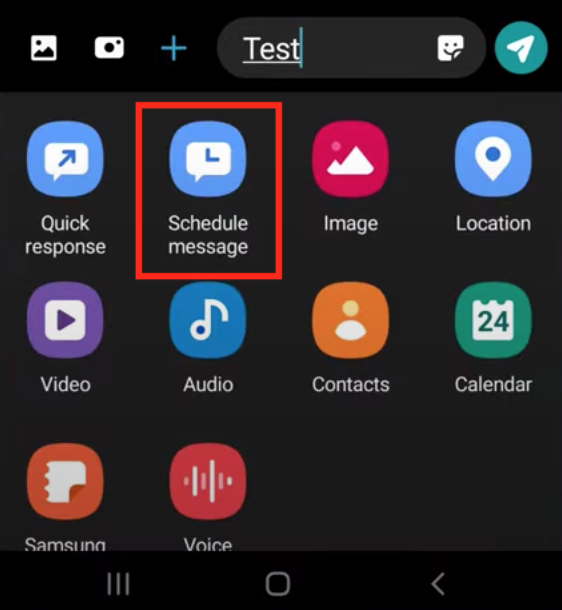
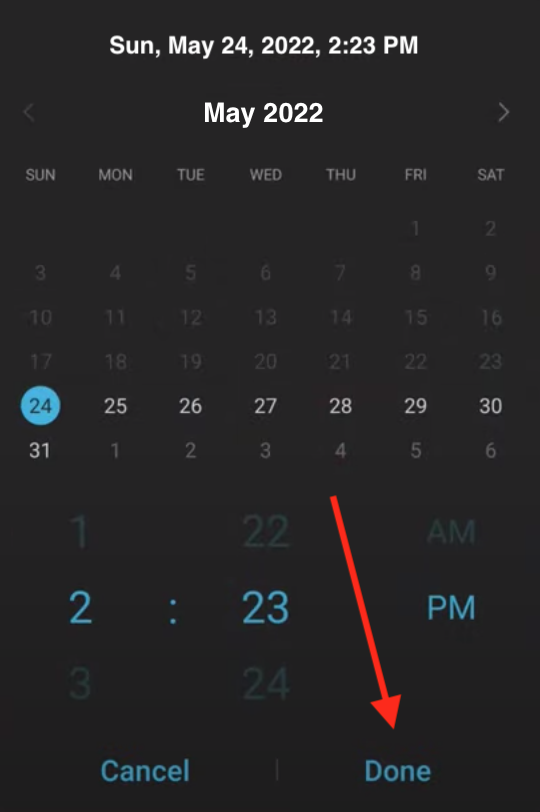
كيفية جدولة رسالة نصية باستخدام رسائل Google
في العديد من طرز الهواتف الذكية التي تعمل بنظام Android ، يكون رسائل جوجل تطبيق الرسائل الأصلي. إذا كان الأمر كذلك ، فإن جدولة الرسائل النصية على Android تصبح أسهل.
لجدولة رسالة نصية في رسائل Google ، اتبع الخطوات أدناه.
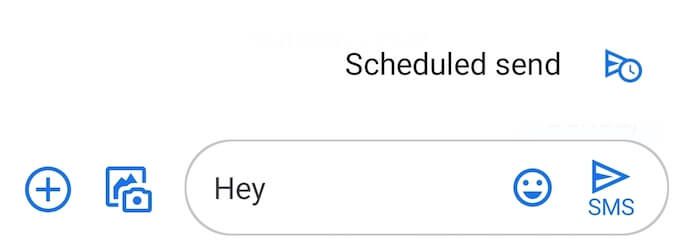
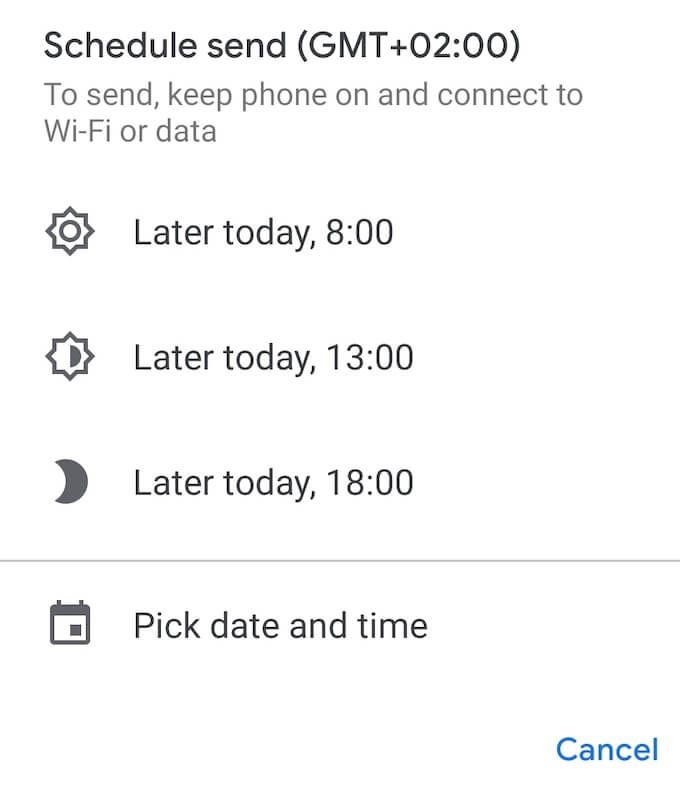
ماذا تفعل إذا لم تتمكن من جدولة نص في رسائل Google
إذا فتحت تطبيق الرسائل الأصلي ولم تفعل ابحث عن الخيار إرسال مجدول، فقد يعني ذلك أحد الأمرين. يختلف تطبيق الرسائل الأصلي لديك عن رسائل Google ، وفي هذه الحالة يمكنك ببساطة تنزيل رسائل Google وتثبيتها لجعلها تعمل.
بدلاً من ذلك ، ربما لم يتم طرح الميزة لك حتى الآن. يمكنك إما انتظار وصول التحديث إليك أو البحث عن رسائل Google على متجر Play والانضمام إلى البرنامج التجريبي على صفحة المنتج. سيتضمن الإصدار التجريبي من التطبيق الميزة.
استخدم تطبيقات الطرف الثالث لجدولة رسالة نصية على Android
يمكنك أيضًا استخدام تطبيق جهة خارجية لتتمكن من جدولة رسائلك النصية بالإضافة إلى استخدام الحلول الأخرى.
استخدم Pulse SMS لتأجيل رسائلك النصية
إذا لا تحب استخدام رسائل Google ، Pulse SMS هو بديل جيد. يشبه شعار Pulse SMS أيضًا شعار رسائل Google. بطبيعة الحال ، فإن عملية جدولة نص في Pulse SMS تحاكي رسائل Google أيضًا.
بعد تنزيل التطبيق وتثبيته ، افتحه وحدد رمز الجمعفي الركن الأيمن السفلي من التطبيق. اختر جهة الاتصال التي تريد إرسال رسالة نصية إليها. ثم اضغط مع الاستمرار على الزر إرسالعلى اليسار حتى ترى خيار جدولة النص.
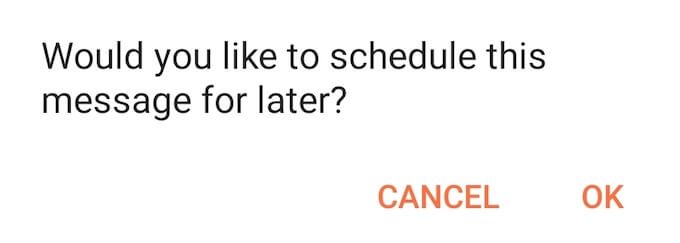
حدد التاريخ والوقت اللذين تريد إرسال رسالتك فيهما وحدد موافق. اكتب رسالتك وحدد حفظ.
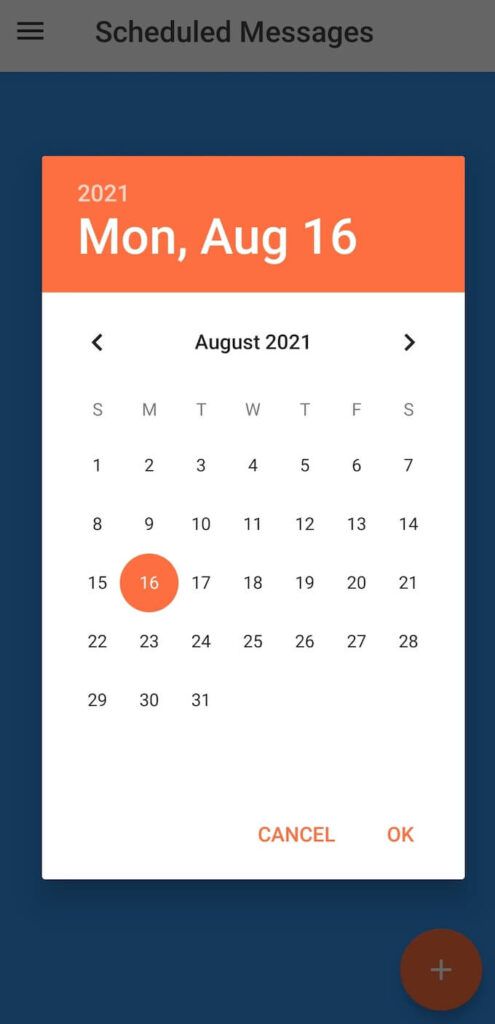
سوف ترسل Pulse SMS في اليوم والوقت اللذين تختارهما.
جدولة نصوصك باستخدام افعل ذلك لاحقًا
يبدو تطبيق "القيام بذلك لاحقًا" كتطبيق للتسويف ، ولكنه تطبيق لأتمتة رسائل. بصرف النظر عن جدولة رسائل البريد الإلكتروني الخاصة بك والرسائل النصية التي سيتم إرسالها لاحقًا ، يتيح لك Do It Later الرد تلقائيًا على المكالمات والنصوص ورسائل WhatsApp وحتى رسائل البريد الإلكتروني.
لجدولة نص في "القيام بذلك لاحقًا" ، افتح التطبيق ، وحدد رمز زائدفي الركن الأيمن السفلي من الشاشة ، ثم اختر رسالة. بعد ذلك ، أضف المستلم ، اكتب رسالتك وحدد متى تريد أن يرسلها التطبيق.
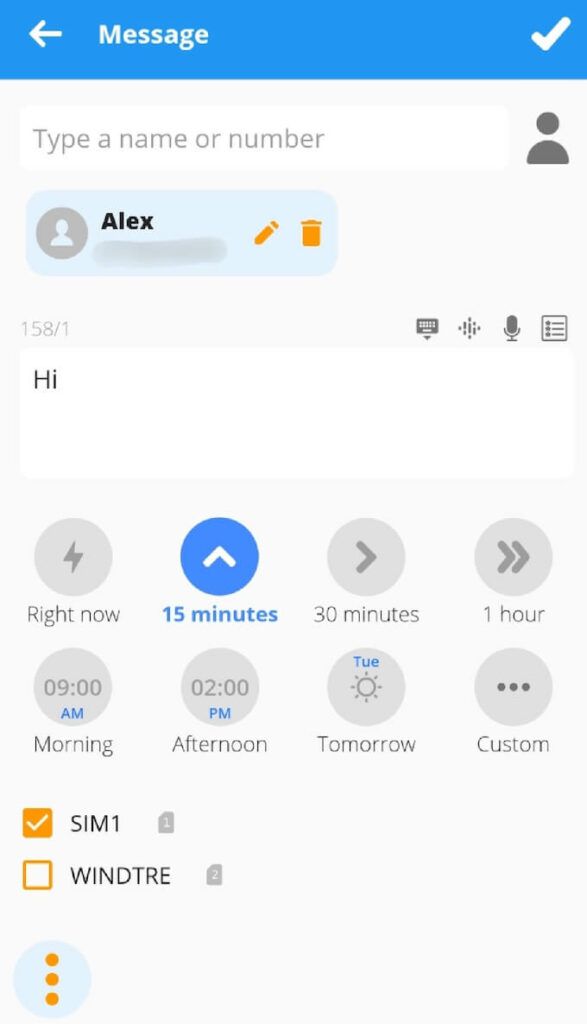
للتأكيد ، حدد رمز التجزئةفي الزاوية العلوية اليمنى من الشاشة. القيام بذلك لاحقًا سوف يعتني بالباقي نيابة عنك.
اكتب الآن ، وأرسل لاحقًا
إن تدوين فكرة عندما تخطر ببالك دائمًا يساعد على تذكرها لاحقًا. وينطبق الشيء نفسه على الرسائل النصية. لذا اكتب رسالتك في اللحظة التي تفكر فيها فيها ، وإذا لم يكن الوقت مناسبًا لإرسالها ، فحدد موعد إرسالها في وقت لاحق.
هل تقوم بجدولة رسائلك النصية على Android؟ ما التطبيق الذي تستخدمه لذلك؟ شارك تجربتك مع تأجيل الرسائل في قسم التعليقات أدناه.